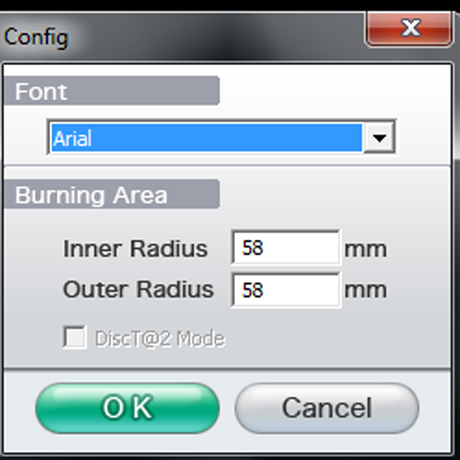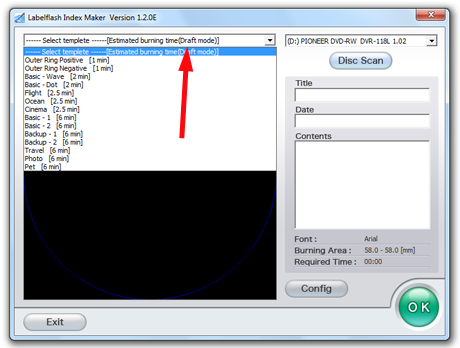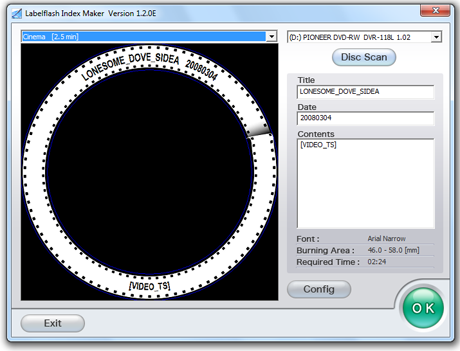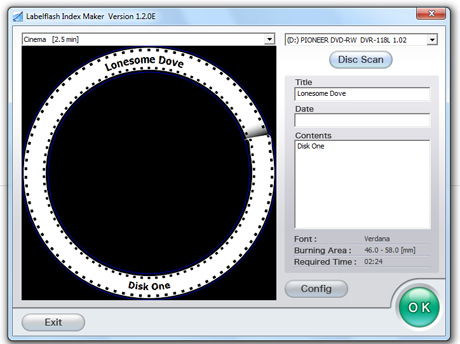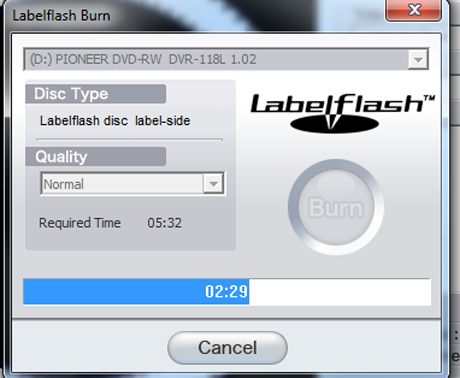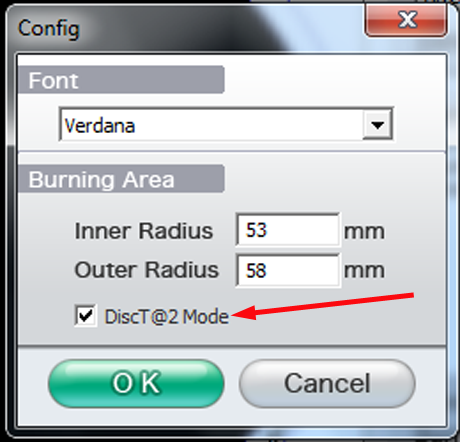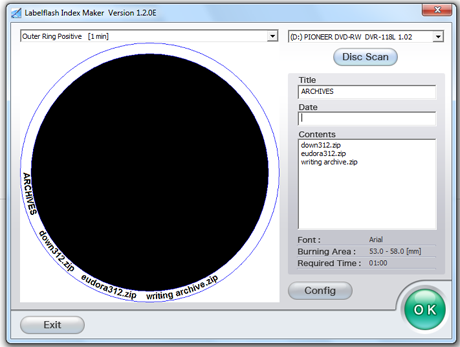En nuestro tutorial anterior sobre etiquetado de discos, Ciprian mencionó los dos tipos de tecnologías de grabación de etiquetas: LightScribe y LabelFlash . Solo cubrió LightScribe , ya que tales unidades están mucho más disponibles. Tengo una unidad LabelFlash y pude usar esta tecnología un par de veces.
¿Existen diferencias importantes entre los dos tipos de etiquetadoras de discos? ¿Es más fácil grabar etiquetas con uno que con el otro? También tenía curiosidad por saber por qué LightScribe es mucho más popular. Esto es lo que descubrí.
Contenido
- ¿Dónde encontrar LabelFlash?
- Empezando
- Creador de índices LabelFlash
- Grabación de una etiqueta en un disco
- la única cosa buena
- Resumiendo: lo bueno, lo malo y lo feo
¿Dónde encontrar LabelFlash?
Aquí está la lista de proveedores del sitio web oficial de LabelFlash . Como puede ver, las unidades LabelFlash están fabricadas por empresas como Pioneer, Sony y Phillips, por lo que, aunque no son tan comunes como las unidades LightScribe , no es porque las fabriquen organizaciones fantasma. Tengo algunas ideas sobre las razones por las que LightScribe es más común que LabelFlash , de lo que hablaré al final de este artículo.
Algunas computadoras vienen con unidades LabelFlash instaladas. Construyo mis propias computadoras y elegí una grabadora de DVD Pioneer LabelFlash . Los discos LabelFlash no están ampliamente disponibles y son más caros que los discos LightScribe (que no estén a la venta en las tiendas aquí), por lo que puedo decir, los he estado ordenando en Amazon. Aquí hay un buen paquete de DVD que encontré: Memorex DVD Recordable Media - DVD-R - 4.70 GB - 10 Pack Spindle .
No hay CD LabelFlash , solo DVD, lo que podría ser un verdadero factor decisivo para algunas personas.
La principal diferencia que notará de inmediato entre los discos LightScribe y LabelFlash es su color. Los discos LabelFlash son de un azul muy oscuro, mientras que los discos LightScribe más comúnmente disponibles son dorados (hay discos LabelFlash y LightScribe que también son de otros colores). Ambos tipos de etiquetas son monocromas y ninguna parece ser mejor o peor que la otra. LabelFlash tiene una ventaja inusual sobre LightScribe , y hablaré de eso en un momento.
EtiquetaFlash
Empezando
Si no está seguro de si tiene una unidad LabelFlash , la forma más rápida de averiguarlo es leer la documentación que vino con su unidad o computadora. También puede descargar el software LabelFlash oficial gratuito y verificará si su unidad es compatible. Vea mis comentarios sobre este software en la siguiente sección.
Creador de índices LabelFlash
Si prefiere usar algo que no sea LabelFlash Index Maker para grabar sus etiquetas (y estoy bastante seguro de que lo hará), y su hardware no incluye software, es posible que tenga problemas para encontrar un software que haga el trabajo. No ha habido muchos incentivos para que la gente lo desarrolle.
Creador de índices LabelFlash
LabelFlash Index Maker , desafortunadamente, solo puede describirse caritativamente como de tercera categoría. Yamaha lanzó la versión más actual en 2007 y no ha vuelto a tocarla desde entonces, y está llena de errores y deficiencias ridículas.
Desafortunadamente, no pude encontrar otro software LabelFlash gratuito que obtuviera reseñas razonables. Hay programas de shareware disponibles y los rangos de precios parecen ser de $ 19.95 en adelante, y los que revisé parecen tener pruebas de 30 días. Si esos ensayos son completamente funcionales, no lo sé. Si su unidad vino con software OEM de algún tipo, es posible que desee probarlo.
Grabación de una etiqueta en un disco
Teniendo en cuenta que en el caso de LabelFlash Index Maker obtienes lo que pagas, grabemos una etiqueta.
Lo primero que puede encontrar es que el software no aparece en el cuadro de búsqueda del menú Inicio. El nombre de archivo real que desea es LIM.EXE, que puede aparecer o no en una búsqueda. No sé si era algo peculiar de mi computadora o no, pero la única forma en que podía acceder fácilmente al software era ubicarlo con el Explorador de Windows , hacer clic con el botón derecho en LIM.EXE y elegir Anclar al menú Inicio . .
En primer lugar, parece haber una diferencia de opinión sobre si debe finalizar un disco (evitando que se escriban más datos) antes de intentar etiquetarlo. Preferiría ser precavido y finalizaría, ya que no sé si los datos nuevos reaccionarán a una etiqueta quemada. Sospecho que no, pero más vale prevenir que lamentar.
Una vez que haya grabado sus datos en el disco, utilizando el software que prefiera, deberá expulsar el disco y darle la vuelta para que su otro lado (el lado que es de un azul más oscuro) quede hacia abajo.
Inicie el Creador de índices LabelFlash . Lo primero que notará es que tiene muy pocas opciones con este software.
Hay un botón marcado como Config que no hace nada más que permitirle cambiar la fuente predeterminada (solo la fuente, no su tamaño) y el radio predeterminado de la etiqueta en el disco, con el que probablemente no quiera meterse. ¡Eso es todo! Si va a poner el contenido de los discos de datos en sus etiquetas, le sugiero que elija Arial Narrow , que le dará un poco más de espacio para escribir.
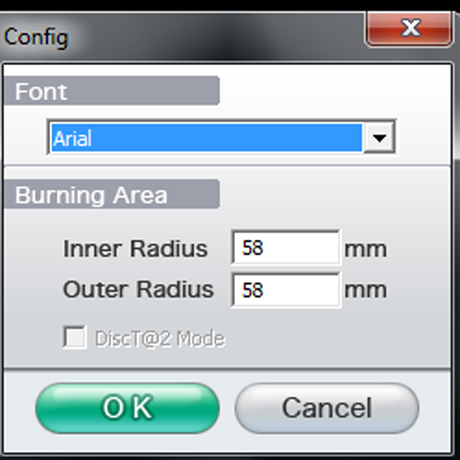
Creador de índices LabelFlash
También hay un conjunto de plantillas disponibles a través del menú desplegable de la izquierda. LabelFlash proporciona plantillas adicionales en su sitio web, pero no hay forma de agregarlas al software. De hecho, ni siquiera todas las imágenes que vienen con el software están disponibles en la lista de plantillas. La calidad predeterminada es Borrador , y uno pensaría que habría una forma de cambiar eso en la pantalla principal, pero no la hay. Tienes que empezar a quemar la etiqueta antes de tener esa opción.
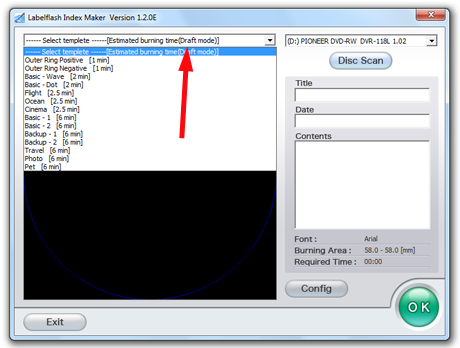
Creador de índices LabelFlash
Aquí he insertado mi copia de seguridad del primer disco de Lonesome Dove , una de mis series de TV favoritas.
Elegí la plantilla Cine . Como puede ver, la etiqueta es muy primitiva y la información que ha leído del disco es exactamente lo que hay.
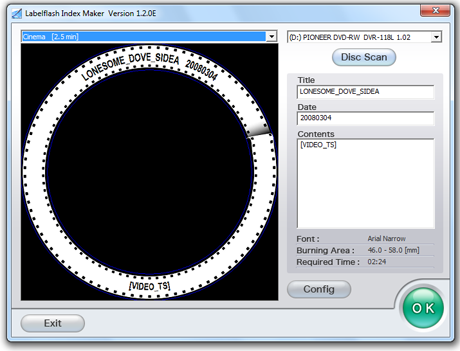
Creador de índices LabelFlash
Entonces, cambiemos la etiqueta a algo un poco más atractivo. Como puede ver, la información que se imprimirá en el disco aparece en los recuadros del lado derecho. Dado que no hay forma de cambiar el tamaño de la fuente, tendrá que experimentar con las fuentes instaladas en su computadora para encontrar una que sea lo suficientemente grande como para ser claramente visible. Aquí, seleccioné Verdana y edité la información que se grabará en el disco. Descubrí que no podía borrar la fecha simplemente seleccionándola y eliminándola. Tuve que seleccionarlo, reemplazarlo con un espacio y luego retroceder para eliminar el espacio.
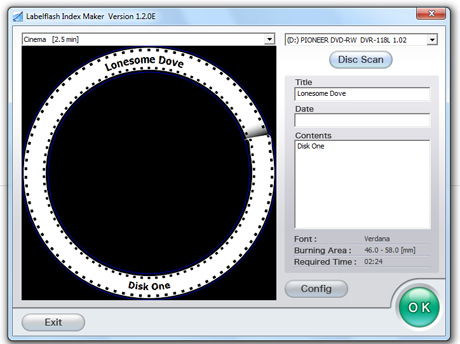
Creador de índices LabelFlash
Haga clic en Aceptar y finalmente tendrá la opción de cambiar de Borrador a Normal o Alta calidad . Normal debería ser perfectamente bueno para la mayoría de los usos.
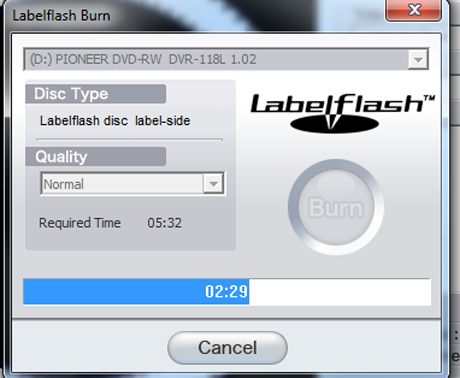
Creador de índices LabelFlash
Una vez que haya hecho eso, haga clic en Grabar y comenzará la grabación. Puede que se sorprenda de lo silenciosa que es la unidad de disco. Verá una barra de progreso que le mostrará cuánto tiempo llevará la grabación. En el modo Normal , el proceso fue bastante rápido.
Y aquí está el disco terminado. LabelFlash aclara el área azul del disco cuando el láser trabaja sobre él, lo que hace que la etiqueta del disco sea muy legible. No te guíes por la calidad de esta imagen: esto es lo que sucede cuando descubres que tu pobre y vieja cámara digital finalmente se ha rendido y tienes que tomar fotografías con tu teléfono semi-inteligente.

EtiquetaFlash Disc
la única cosa buena
Como mencioné, hay una cosa realmente buena sobre LabelFlash Index Maker . Le permitirá grabar una pequeña etiqueta de índice de disco en el lado de datos de cualquier DVD normal (no un CD o DVD-RW).
Necesitará un disco que no esté lleno de datos hasta el borde, porque el borde del disco es donde aparecerá la etiqueta. Abra LabelFlash Index Maker y seleccione una de las plantillas de anillo exterior . Luego haga clic en Escaneo de disco . Esto mostrará los archivos que están en su disco. Luego haga clic en Configurar . Esta vez, haga clic en el cuadro pequeño que dice Modo DiscT@2 . Eso es lo que pondrá la etiqueta en tu disco.
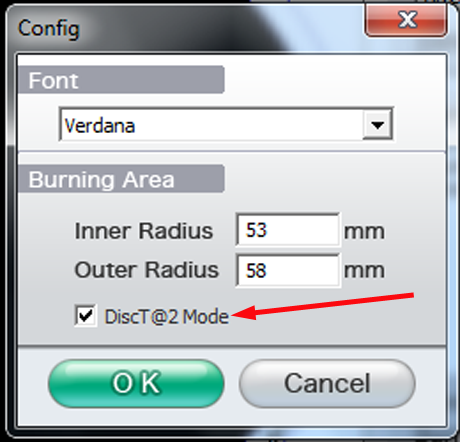
Creador de índices LabelFlash
Aquí tengo un disco de archivo con solo unos pocos archivos que usé como prueba, en la plantilla Outer Ring Positive . Puede cambiar el contenido de su etiqueta y la fuente, pero eso es todo. Recuerde, para este tipo de etiquetas NO debe dar la vuelta al disco.
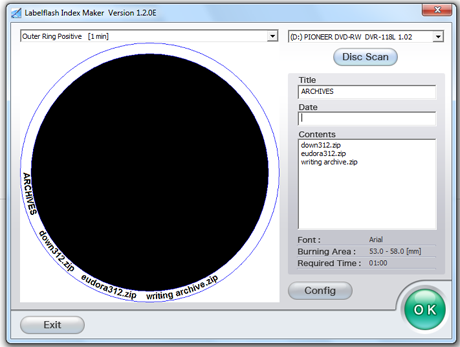
Creador de índices LabelFlash
Haga clic en Aceptar y su unidad grabará silenciosamente su etiqueta en su disco. El producto terminado no es tan legible como las etiquetas en los discos LabelFlash , pero puede verlo bastante bien si inclina el disco hacia la luz.
Resumiendo: lo bueno, lo malo y lo feo
Grabar etiquetas en discos con una unidad LabelFlash es un proceso simple y directo que lamentablemente se ha vuelto poco atractivo debido al software disponible para hacerlo. El software gratuito es de una calidad deprimentemente baja y, por lo general, no hay forma de saber si algún paquete comercial actual grabará discos LabelFlash simplemente leyendo la descripción del producto. Grabé etiquetas usando Nero Express Essentials SE , el software OEM que vino con mi unidad Pioneer, y funciona bien, pero toma un tiempo resolver el proceso. Al igual que con una gran cantidad de software OEM, está solo porque la empresa no lo admite.
He leído que las versiones anteriores del paquete comercial de Nero grabarán discos LabelFlash , pero no las he probado. Si desea experimentar, puede probar un sitio como Oldversion.com . Tenga en cuenta, sin embargo, que la compañía que produce Nero ha estado muy alerta contra la piratería en el pasado, por lo que una versión anterior que encuentre en línea, incluso desde un sitio legítimo como oldversion.com, puede o no ejecutarse.
Entonces, ¿qué salió mal con LabelFlash ? Atribuiría la impopularidad directamente a su creador. Los discos son de empresas de renombre, pero parece que los inventores del proceso lo sacaron al mercado y luego se lavaron las manos. El sitio web oficial es ridículamente primitivo, el software es peor y sin software el hardware es inútil. Es una pena, porque los discos LabelFlash son muy atractivos a la vista y se dice que las etiquetas son más duraderas que las de LightScribe . Pero sin el apoyo de la empresa, no hay incentivo para que el consumidor compre una unidad LabelFlash , y sin el apoyo del consumidor no hay incentivo para que los discos sean menos costosos y estén más disponibles.
No sabía todo esto cuando compré mi unidad Pioneer. Solo pensaba en la reputación del fabricante y en lo satisfecho que había estado con las unidades Pioneer en el pasado. El LabelFlash fue una buena característica adicional, pensé, pero no planeé usarlo mucho, y no lo he hecho. Dado que los discos son más caros que los DVD normales, no he estado muy inclinado a experimentar.
Entonces, si tiene una unidad LabelFlash , ahora tiene una idea de cómo grabar etiquetas simples y poco sofisticadas, que muy bien podrían ser todo lo que necesita. Si ha probado esto y tiene información para compartir, ¡me encantaría escucharla! Además, cualquier enlace a un mejor software LabelFlash , ya sea gratuito, shareware o comercial, sería muy apreciado.